9.8K


最近你可能會看到有些人的 IG 限時動態轉發最上方有顯示「來自 xxx 」,看起來像是和朋友一起發 IG 限動的樣子,而這其實是 Instagram 最新推出的 IG 轉發限時動態功能,可將朋友標註你的 IG 限時動態滿版轉發喔!而且還會顯示此 IG 限時動態來自哪一個用戶。
如果你也想知道最新的 IG 限時動態轉發「來自」功能怎麼用,可繼續閱讀下方的詳細教學。
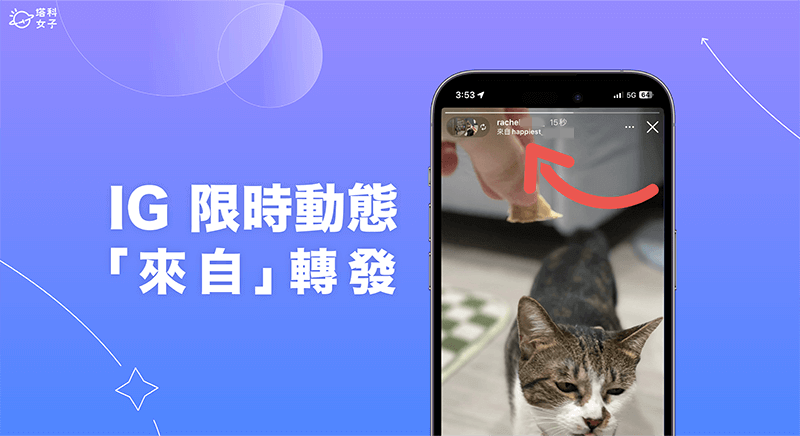
IG 限時動態轉發「來自」是什麼?
目前這個 IG 限時動態轉發「來自」功能僅是「測試功能」,因此並不是每一個 IG 帳號都可以使用,這功能其實就是 IG 轉發限時動態的另一個樣式,不僅可滿版轉發朋友標記你的 IG 限時動態,最上方還會顯示此 IG 限動來自哪一位用戶。
例如 A 用戶在某則限時動態標註了 B 用戶,那麼 B 用戶在 IG 訊息裡點選「新增到限時動態」並轉發到自己的限動上之後,最上方會顯示「來自 B 用戶」的文字,而其他粉絲看到你轉發的 IG 限動上,還會顯示 A、B 兩人的 IG 大頭貼。
如何使用 IG 限時動態轉發「來自」功能?
如前所述,目前這個功能還只是測試功能,並不是每一個 IG 帳號都可以使用,但你可參考下方步驟測試看看自己能不能用喔!在使用前,也需要確保你朋友有將你 Tag 標註在某一則 IG 限時動態上,然後依照以下步驟使用 IG 限時動態轉發「來自」功能:
- 確保朋友有在他的 IG 限時動態標註你(用 @提及你),然後你可以開啟對方的 IG 訊息聊天室,點選「新增到限時動態」,或者也可以直接在對方有標註你的 IG 限動上點選「新增到限時動態」。
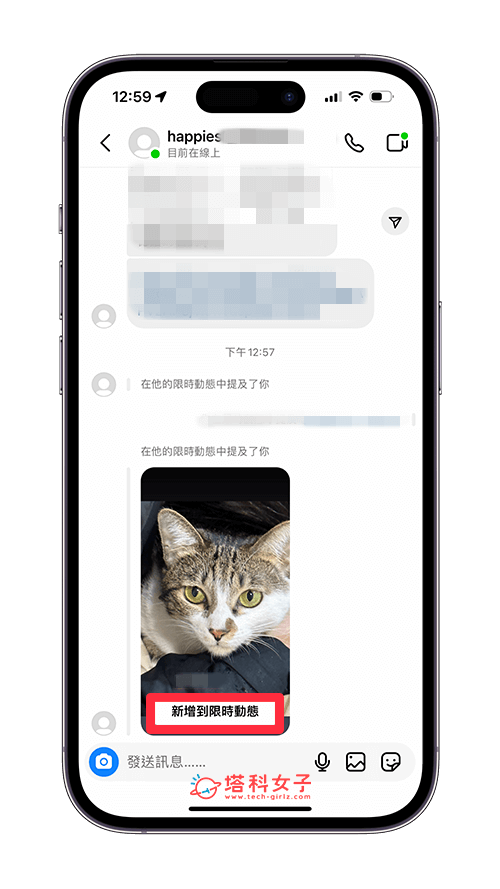
- 接著,如果你可以使用這個最新的 IG 限時動態轉發「來自」功能的話,你會有兩種轉發樣式可以選,第一種就是全新的滿版轉發,第二種則是舊款的轉發樣式,我們只要點擊中間空白處就能切換樣式一或樣式二。
當然,如果你只能使用樣式二的話代表你的帳號還不支援使用最新的 IG 轉發功能。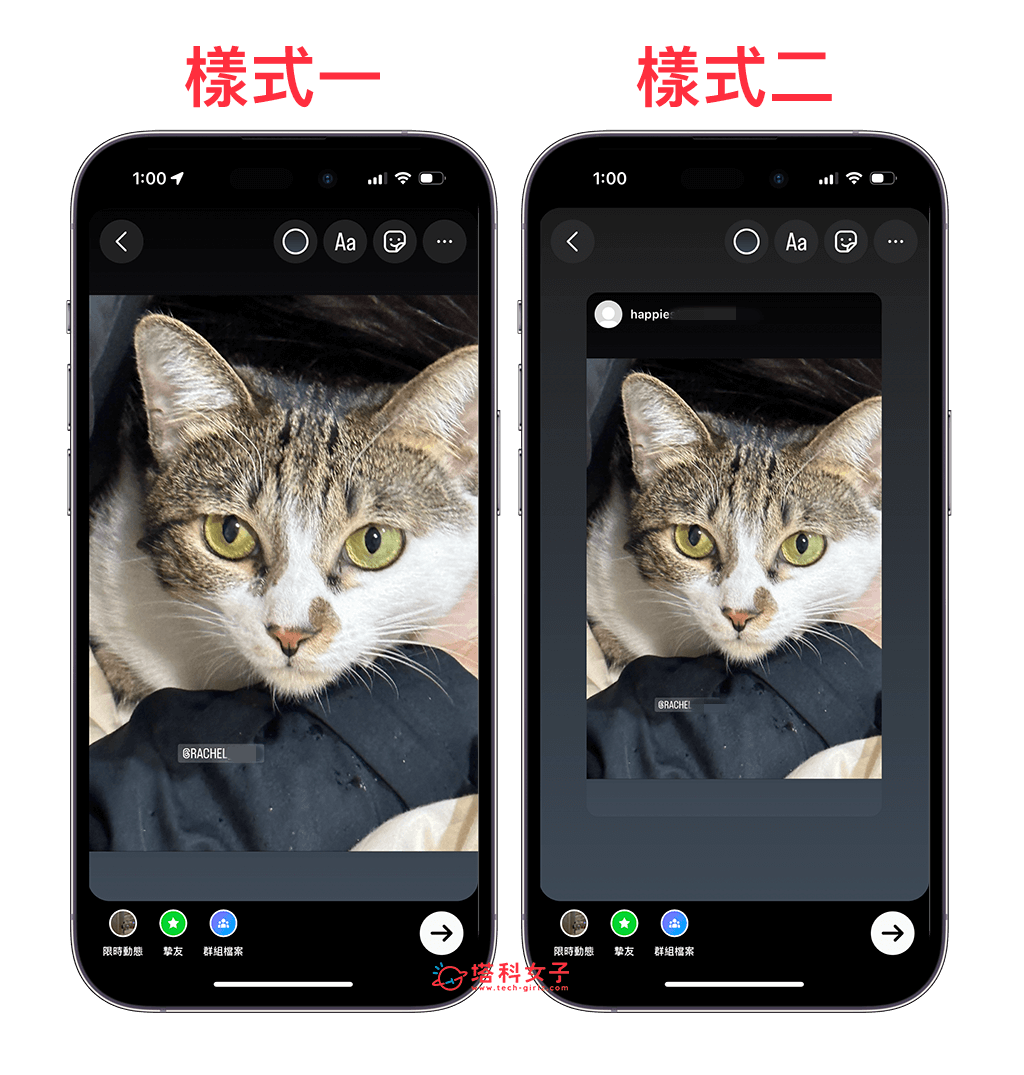
- 這邊我們選擇樣式一的 IG 限時動態滿版轉發,然後按一下右下角「發佈」,這種轉發款式會呈現同樣高畫質的限動。
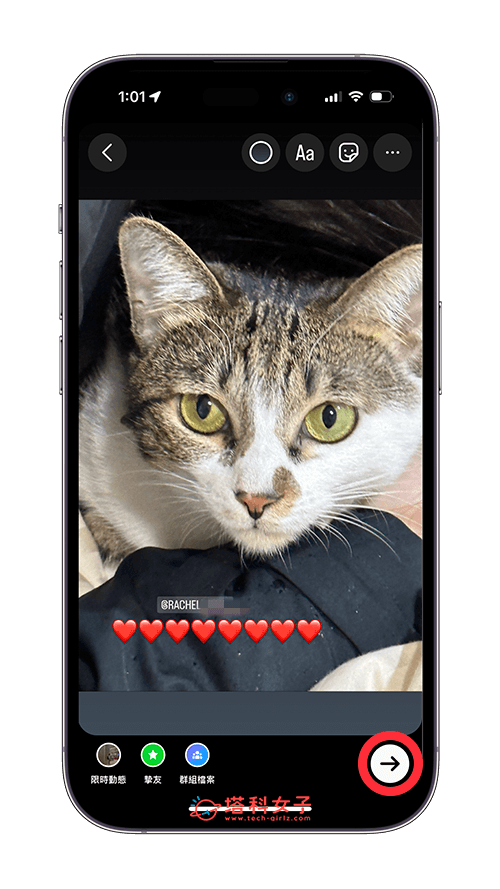
- 發佈出去後,你就會看到自己轉發的 IG 限時動態上方會顯示「來自 xxx」,而且還會有轉發的圖案。
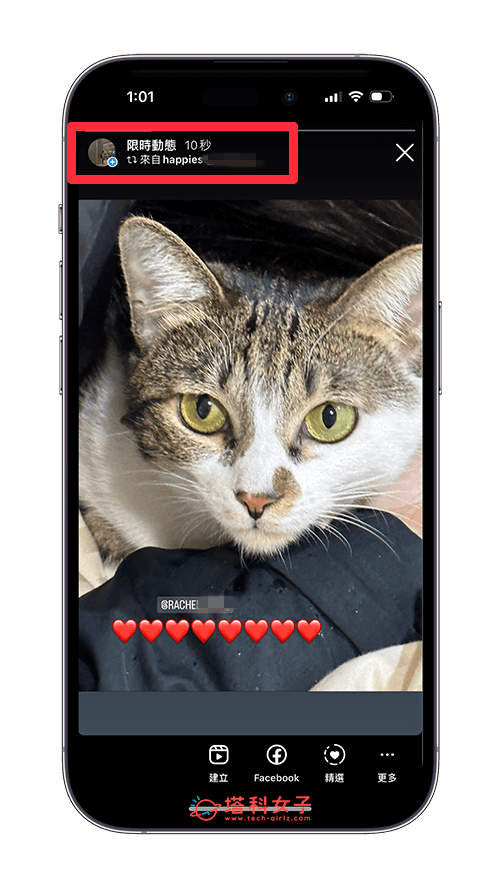
- 這邊也為大家介紹一下你使用最新的 IG 限時動態轉發功能之後,自己看到的 IG 限動和其他人看到的 IG 限動有什麼差別。首先,你查看自己的 IG 限動時只會顯示「來自 xxx」,而其他人看到你的限動時,除了會看到「來自 xxx」之外,也會同時看到「你」和「標註你的 IG 帳號」這兩個人的 IG 大頭貼。
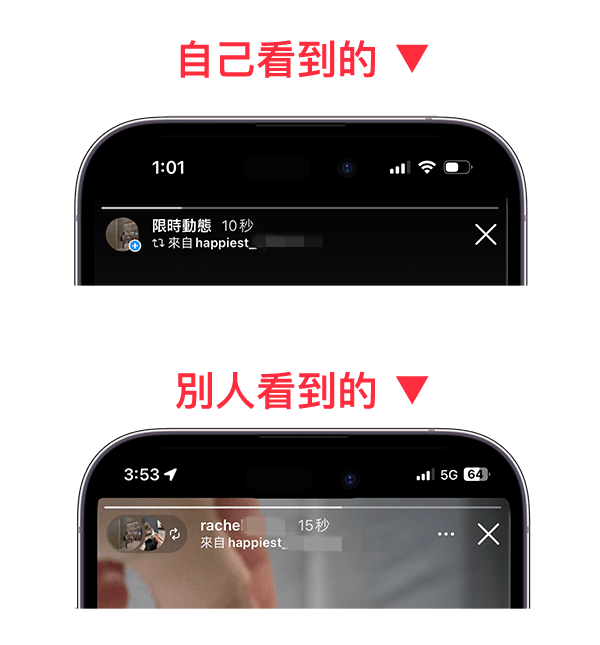
總結
如果你也想使用最新的 IG 限時動態轉發「來自」功能,可以參考本篇教學的方法去測試看看自己能不能使用,因為此功能目前還只是測試功能,並不是所有 IG 帳號都能使用喔!
